win10专业版一键还原系统怎么用
- 分类:Win10 教程 回答于: 2022年11月22日 10:34:00
在Win10专业版上,系统还原是一项自带的功能,如果在安装系统更新等软件时错误地修改系统设置之后发生严重问题,则可以使用可用的还原点之一将计算机还原到较早的时间点以进行解决不会丢失文件的问题。那么win10专业版一键还原系统怎么用?
工具/原料:
系统版本:windows 10
品牌型号:联想Y50p-70-ISE
方法/步骤:
1、点开设置选项
使用win10专业版的系统还原功能可点击桌面的开始菜单,选择设置选项后打开。

2、选择更新和安全
在设置选项的界面打开更新和安全。
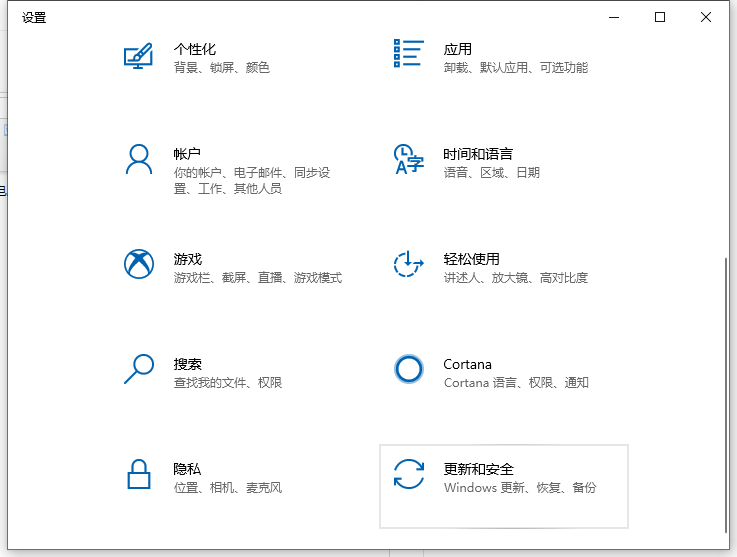
3、点击恢复选项
点击左侧的恢复选项后,继续点击右侧的重置此电脑的“开始”按键。

4、选择重置方式
选择适合自己的重置方式,可以选择保留以前的设置与否。
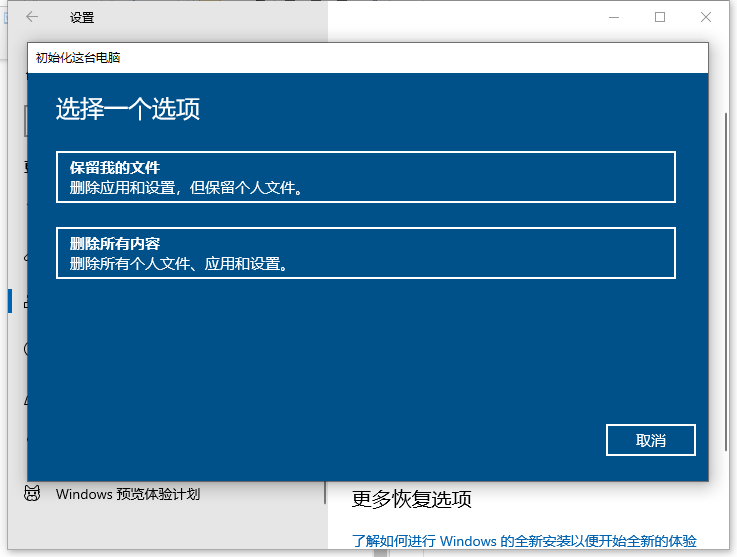
5、等待系统还原
选择好之后,系统进入重置还原的操作,耐心等待完成即可。
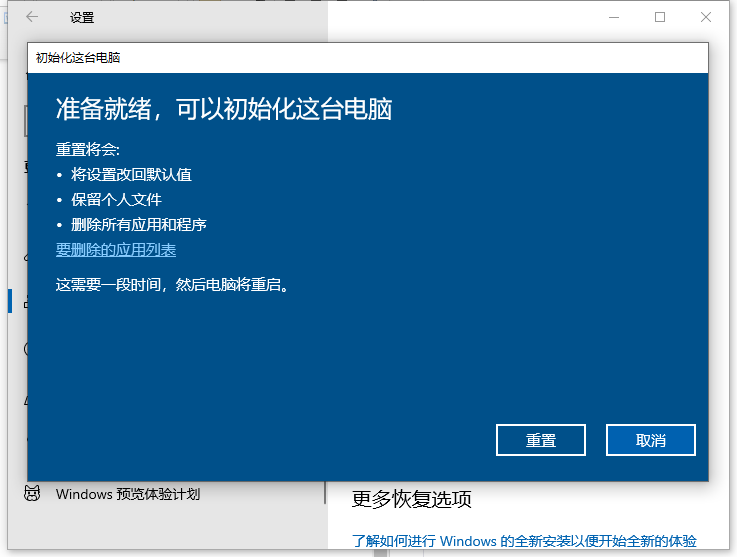
总结:以上便是win10专业版一键还原系统怎么用的教程,有需要的网友可以参照教程进行操作。
 有用
26
有用
26


 小白系统
小白系统


 1000
1000 1000
1000 1000
1000 1000
1000 1000
1000 1000
1000 1000
1000 1000
1000 1000
1000 1000
1000猜您喜欢
- 教你电脑无法开机系统重装教程..2021/04/29
- win10云操作系统如何重装2022/12/16
- 快捷键截图,小编教你快捷截图..2018/05/03
- 演示电脑重装win10系统教程2021/11/07
- win10底部任务栏无响应重启无效怎么办..2021/10/11
- 演示笔记本电脑win10改win7系统教程..2021/06/14
相关推荐
- 微软电脑一键重装win10系统教程..2019/12/13
- 怎么给电脑重装系统win102021/12/11
- win10系统重装u盘启动教程介绍..2021/12/29
- 三星笔记本系统重装最简单步骤..2017/07/03
- 小编教你如何激活win10家庭版密钥..2017/09/01
- win10安装找不到现有分区怎么办..2021/04/13

















